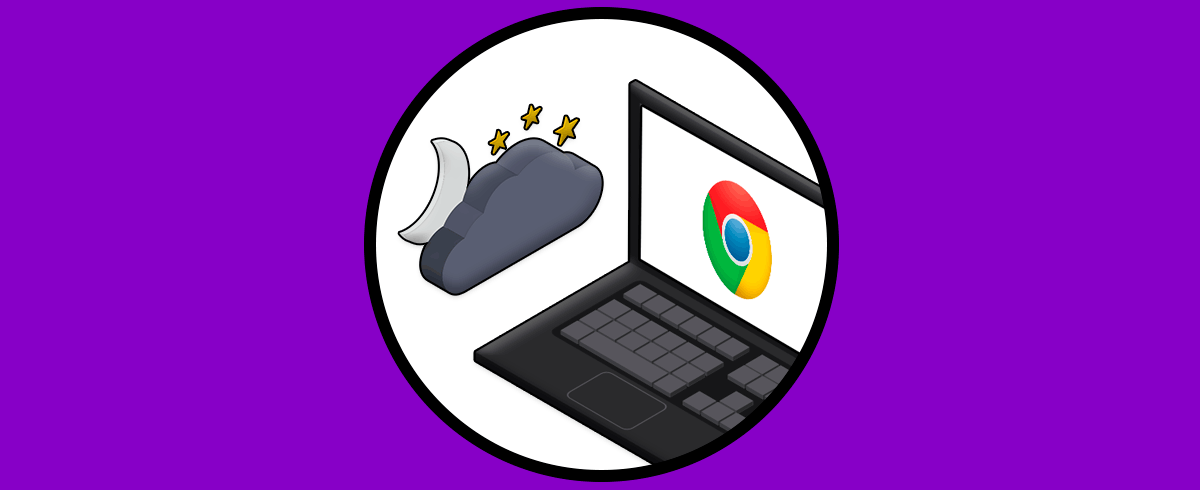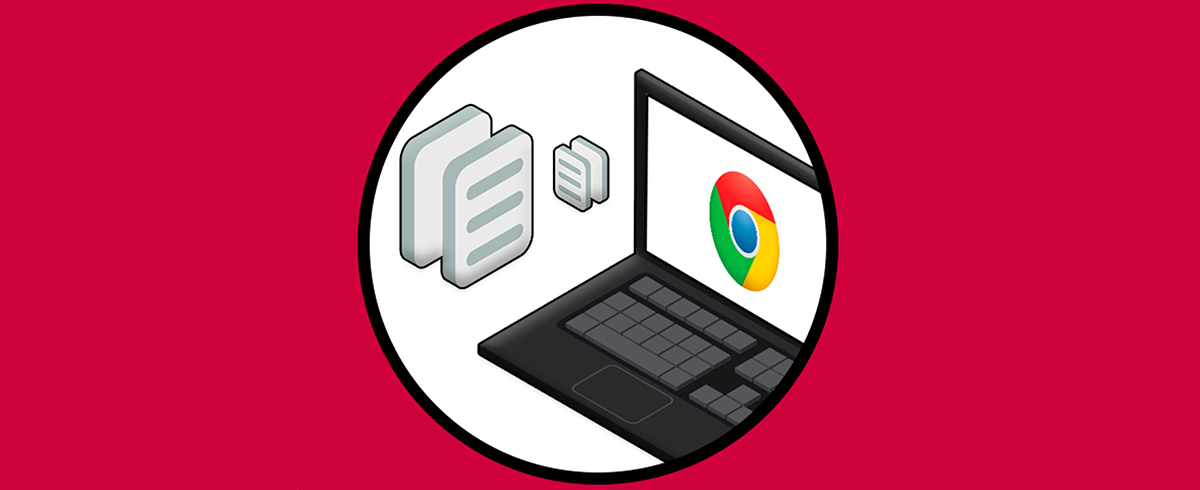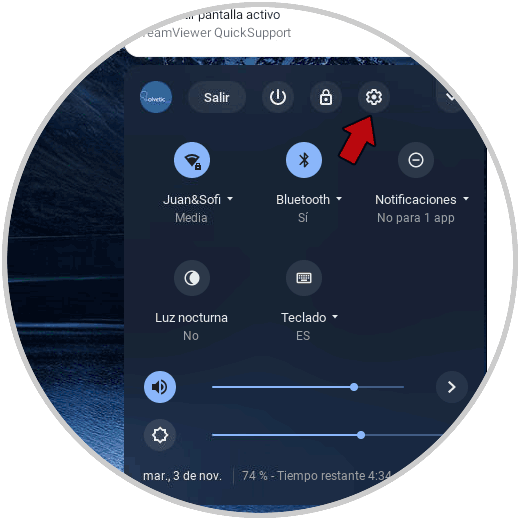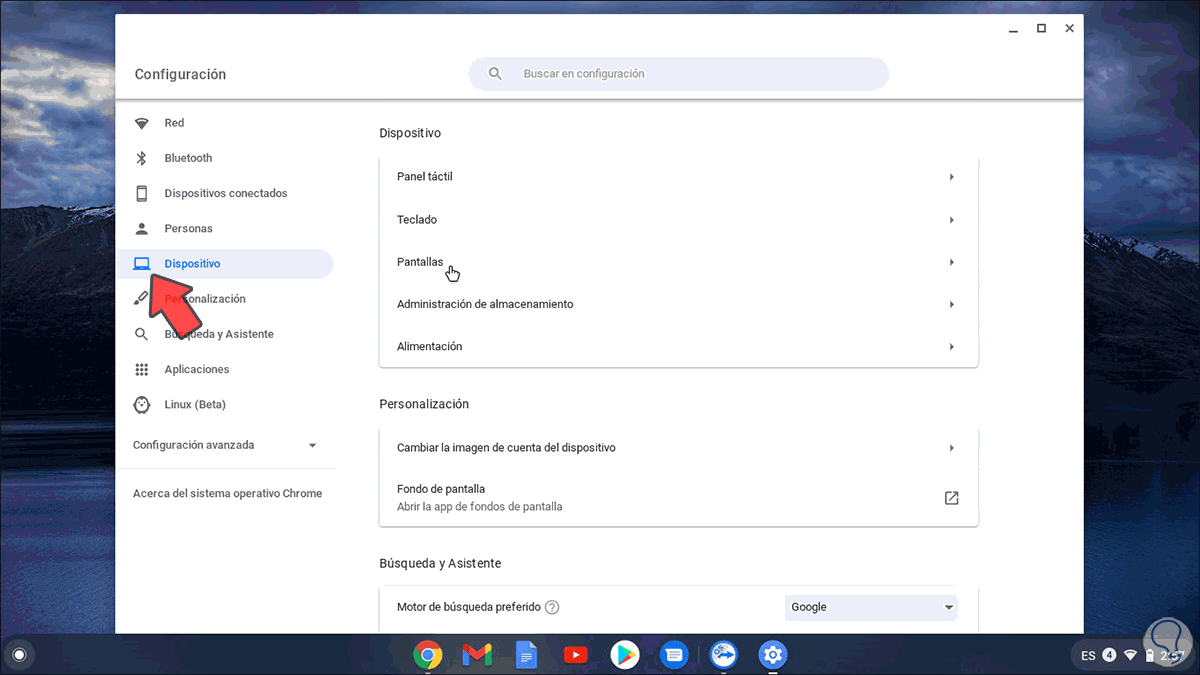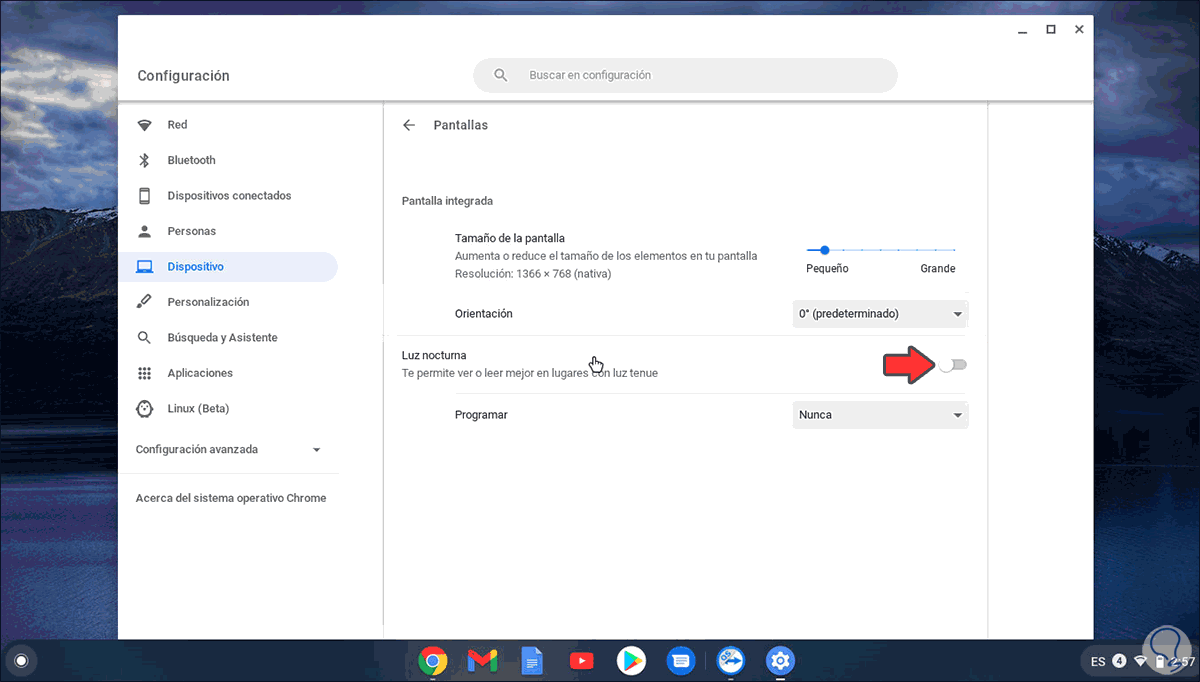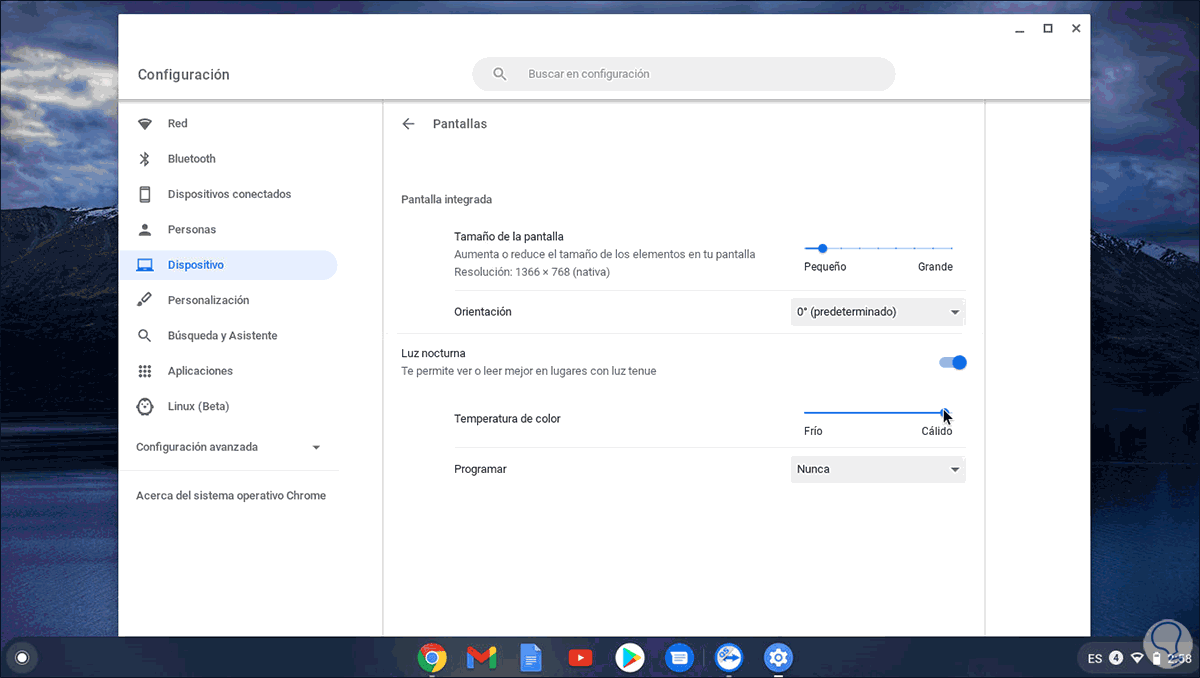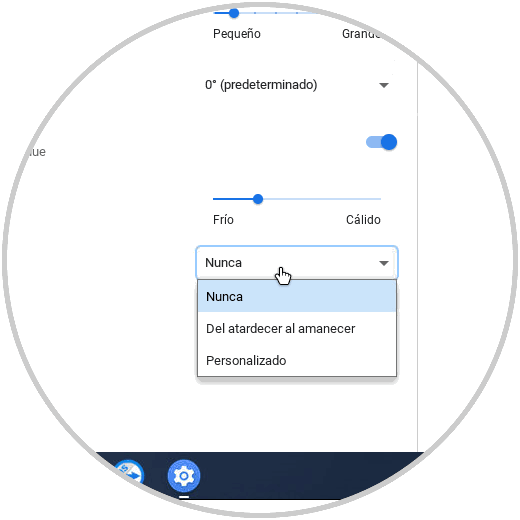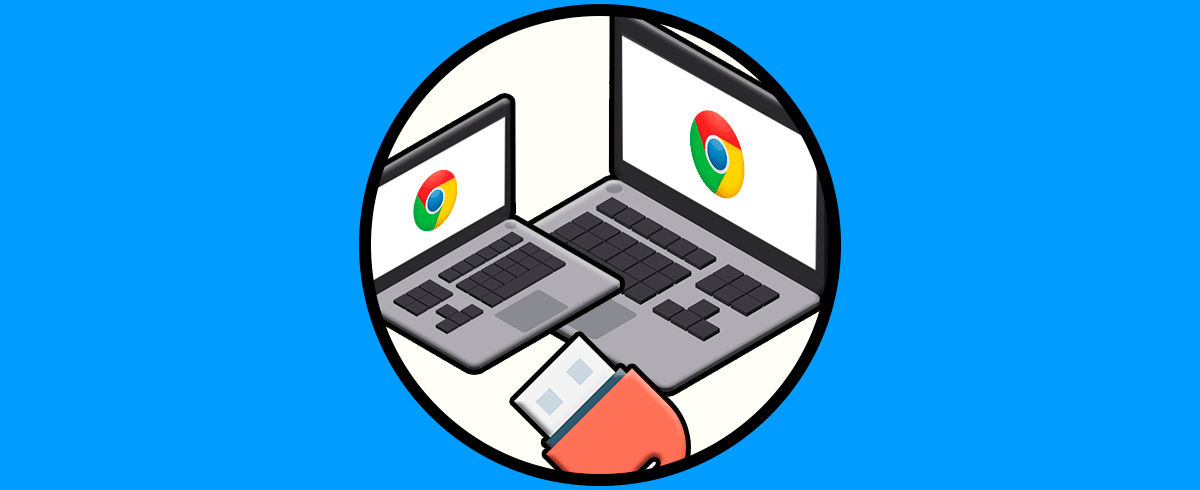Las horas que pasamos delante de la pantalla del ordenador son cada vez más, ya que la mayoría de nosotros encendemos a diario este dispositivo ya sea por temas personales o profesionales y realizamos cantidad de diferentes gestiones o pasamos parte de nuestro tiempo libre viendo diferentes web, redes sociales, jugando a juegos etc.
Los sistemas operativos actuales incluyen ciertas funciones que están enfocadas en ayudar a la salud del usuario y una de ellas es muy importante y es la salud visual ya que al estar sentados gran parte del día frente a una pantalla nuestros ojos poco a poco pueden verse afectados por los rayos de la pantalla, de allí que los sistemas integran opciones para minimizar este riesgo.
Chromebook es uno de ellos el cual ha integrado la función “Luz nocturna” con la cual se busca reducir el impacto de la luz de la pantalla al trabajar en él. Si no sabes cómo activar este modo Solvetic te lo explicará para Chromebook.
Cómo activar el modo Luz nocturna en Chromebook
Pulsamos en “Configuración” desde inicio:
En la ventana de configuración vamos a la sección “Dispositivo”:
Allí vamos a la opción “Pantallas” donde veremos las siguientes opciones:
Para activar este modo en Chromebook activamos el interruptor “Luz nocturna”, al hacerlo se activarán opciones adicionales a usar:
Allí es posible:
- Definir la temperatura del color entre los rangos frio a cálido
- Programar la forma como se activará la Luz nocturna en Chromebook
Estas opciones las podemos ajustar según sea la necesidad pero como mencionamos, el objetivo de este modo es permitir que la salud visual no sienta el impacto de un trabajo constante.
Es muy simple activar la luz nocturna en Chromebook y así contar con una solución que ayuda a nuestros ojos en todo momento.